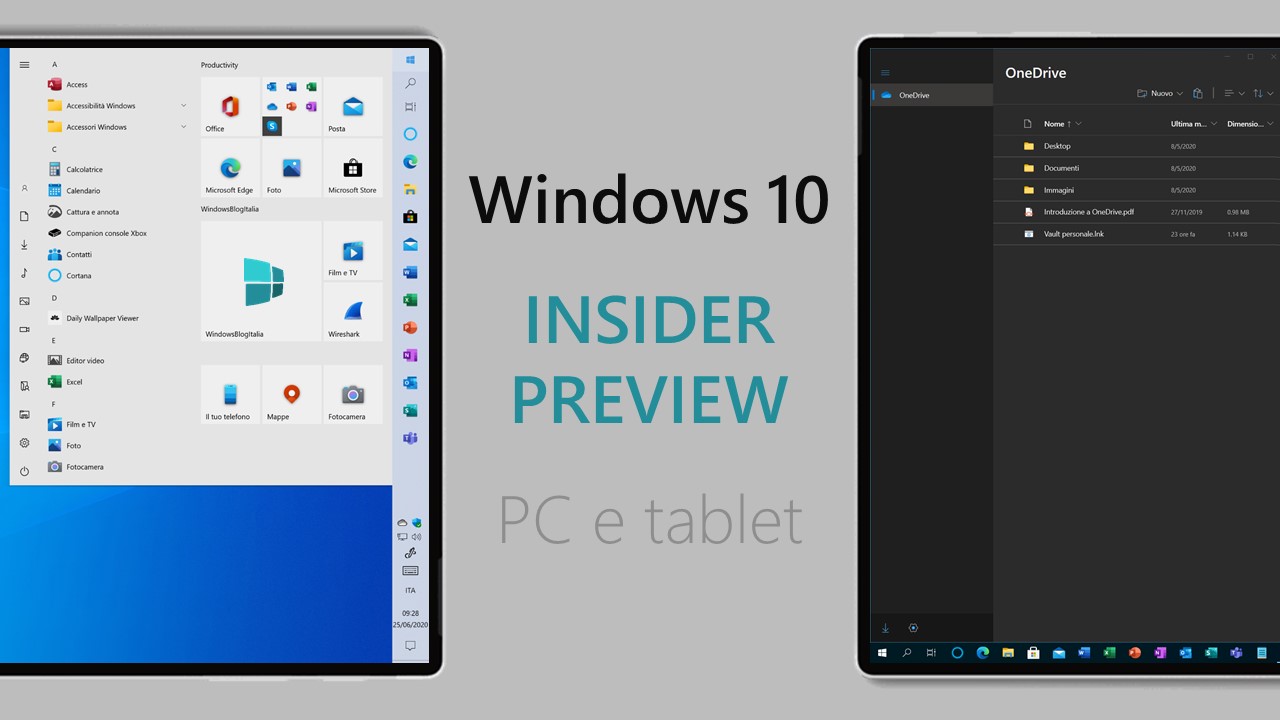
Microsoft ha appena rilasciato Windows 10 Insider Preview Build 21318 ai Windows Insider nel canale Dev (Veloce). Si tratta di una nuova build del ramo di sviluppo RS_PRERELEASE, per PC e tablet equipaggiati con Windows 10.
NOTA 1 | Come spiegato da Microsoft, le nuove build di anteprima distribuite nel canale Dev (Veloce) non appartengono più a una versione di Windows 10 specifica, ma contengono funzionalità e miglioramenti per il sistema operativo in via di sviluppo, che arriveranno in una futura versione pubblica una volta pronti – maggiori informazioni nell’articolo dedicato.
NOTA 2 | Come vi abbiamo anticipato nelle scorse settimane, Microsoft ha iniziato a testare nuovamente anche il ramo di sviluppo rs_prerelease con le nuove build 21XXX. Questa build verrà offerta a tutti gli utenti Windows Insider nel canale Dev.
NOTA 3 | Le build del canale Dev sono nuovamente disponibile per Windows on ARM.
Novità di Windows 10 Insider Preview Build 21318
-
Incolla come testo normale nella cronologia degli appunti
Apri semplicemente la cronologia degli appunti (WIN + V) e fai click sul pulsante … accanto a qualsiasi voce di testo nella cronologia degli appunti: ora vedrai un’opzione “Incolla come testo normale” accanto ad aggiungi ed elimina! Quando si utilizza questa azione nella cronologia degli appunti, incolla il contenuto del testo degli appunti senza la sua formattazione originale (carattere, colore, dimensione, ecc.), consentendogli di corrispondere alla formattazione del documento di destinazione.

Non vediamo l’ora che tu lo provi! Si prega di inviare qualsiasi feedback per la cronologia degli appunti in Input e lingua > Appunti (copia e incolla) nell’hub di feedback.
Questa funzionalità viene inizialmente implementata in un sottoinsieme di Insider nel Dev Channel, per aiutarci a identificare rapidamente i problemi che potrebbero influire sulle prestazioni e sull’affidabilità. Siate certi che verranno gradualmente distribuiti a tutti nel Dev Channel.
-
Esplorazione di un’esperienza di input penna con Journal, un progetto di Microsoft Garage
All’inizio di questa settimana, abbiamo annunciato Journal, un progetto di Microsoft Garage. Journal è un’app per Windows che invita le persone che amano il journal a prendere in mano la penna digitale, esprimersi rapidamente ed evolvere le proprie idee.

Di tutti i diversi metodi di interazione del dispositivo, l’inchiostro digitale è unico per la velocità e il grado di espressione naturale e per aiutare la memoria. Con Journal, è possibile collegare idee disparate, disegnare disegni, inserire liberamente annotazioni, trovare informazioni con la ricerca e collegare facilmente l’inchiostro ad altre app per far crescere le tue idee migliori.
Journal fornisce una soluzione ink-first che offre nuova intelligenza artificiale, gesti intuitivi ed esperienze connesse per Microsoft 365 per il lavoro e la scuola (abbonamento richiesto, venduto separatamente). È progettato per le persone che prosperano quando scrivono le loro idee, note e schizzi.
Mentre continuiamo a mettere a punto le esperienze dell’app tramite le versioni in Garage, ci piacerebbe sentire cosa ne pensi. Invitiamo Windows Insider con penne digitali a installare l’app da Microsoft Store e condividere feedback su nuove funzionalità e funzionalità per contribuire a modellare e ampliare le funzionalità di inchiostro per te.
-
Modifiche e miglioramenti
- Gli addetti ai lavori che utilizzano app x64 su ARM64 non dovranno più scaricare e installare una versione di anteprima separata del pacchetto ridistribuibile ARM64 C ++.
- Stiamo apportando una modifica in modo che la notifica quando si accoppiano i dispositivi Bluetooth supportati rimanga sullo schermo un po ‘più a lungo, dandoti la possibilità di interagire con esso prima che scompaia. Se desideri ignorarlo prima di allora, puoi comunque farlo in qualsiasi momento facendo click sulla X nella notifica, facendo click con il pulsante centrale sulla notifica o facendo scorrere la notifica fuori dallo schermo.
- Miglioramenti alla tastiera touch come menzionato nella Build 21301, come gli aggiornamenti al layout di tastiera predefinito su schermi da 12 pollici o più grandi e la barra dei candidati sono ora disponibili per tutti gli addetti ai lavori nel canale Dev.
- Abbiamo migliorato la fluidità del movimento durante l’utilizzo di Magnifier, per lo scenario in cui stai passando dallo stato attivo del mouse a quello della tastiera.
Problemi risolti
- [Notizie e interessi] Grazie per il tuo feedback sullo spazio utilizzato da notizie e interessi sulla barra delle applicazioni. Abbiamo lavorato duramente a una soluzione che ti consentisse di sfruttare al massimo lo spazio disponibile. Questa build aggiunge funzionalità che cambiano dinamicamente le dimensioni del pulsante, a seconda dello spazio disponibile sulla barra delle applicazioni.
- [Notizie e interessi] Abbiamo risolto un problema per cui l’aggiornamento del colore principale di Windows non si aggiornava immediatamente nel riquadro a comparsa.
- [Notizie e interessi] Abbiamo risolto un problema per cui se si tenta di condividere notizie tramite e-mail dal riquadro a comparsa, si chiudeva il riquadro a comparsa senza aprire l’app Mail.
- [Notizie e interessi] Abbiamo risolto un problema per cui il riquadro a comparsa veniva visualizzato più rapidamente di altri elementi sulla barra delle applicazioni quando si passa con il mouse.
- [Notizie e interessi] Abbiamo risolto diversi problemi che influivano sulle prestazioni e sull’affidabilità di explorer.exe, nonché sull’esperienza di accesso.
- Abbiamo risolto un problema in cui il lato destro dell’area delle azioni rapide del Centro operativo veniva troncato.
- Abbiamo risolto un problema per cui Netflix e altre app su ARM64 non erano in grado di riprodurre contenuti DRM.
- Abbiamo risolto un problema per cui le app x64 come OBS Studio non erano in grado di attivare la fotocamera su ARM64.
- Abbiamo risolto un problema che impediva ad Azure Data Studio e, per estensione, SQL Server Management Studio, di installarsi su ARM64.
- Sono stati corretti diversi cmdlet di PowerShell in esecuzione in PowerShell x64 su ARM64. Esempi di alcuni cmdlet di PowerShell che ora funzionano: Enable-PSRemoting, Enable-WindowsOptionalFeature, Get-VpnConnection.
- Abbiamo risolto un problema per cui il layout della tastiera attiva veniva ripristinato al valore predefinito dopo la connessione al PC tramite Desktop remoto.
- Abbiamo risolto un problema con gli IME Quick e Changjie in cui premendo CTRL + / mentre l’IME era in modalità Off si inseriva inaspettatamente un’ellissi.
- Abbiamo risolto un problema per cui non era possibile trovare le impostazioni IME Pinyin con la ricerca. Con questo aggiornamento, se sei un utente IME Pinyin, digitando Pinyin nella ricerca ora verranno restituite queste pagine Impostazioni.
- Abbiamo risolto un problema per cui la tastiera touch poteva diventare inaspettatamente grande dopo aver scollegato un monitor esterno.
- Abbiamo risolto un problema in cui i suggerimenti nel pannello emoji mostravano un bordo inaspettatamente spesso quando si utilizzava Windows ad alto contrasto.
- Abbiamo risolto un problema per cui la scelta di Reimposta il mio PC con l’opzione Mantieni i miei file non funzionava.
- Abbiamo risolto un problema che poteva far sì che gli elementi della finestra di dialogo Apri fossero inaspettatamente piccoli se richiamati da determinate app e spostati su monitor con ridimensionamento diverso.
- Abbiamo risolto un problema che poteva far sì che l’Assistente vocale dicesse inaspettatamente “Nessun elemento in vista” mentre utilizzavi i tasti freccia per spostarti nell’elenco delle app nel menu Start.
- Abbiamo risolto un problema per cui non era possibile sbloccare le app dal menu Start nel volo precedente.
- Abbiamo risolto e abbiamo riscontrato un problema per cui, nelle build precedenti, le reti di dominio apparivano con il profilo firewall errato con il risultato del blocco di alcuni servizi di rete locale.
- Alcuni addetti ai lavori hanno segnalato di aver riscontrato un problema con il testo “Non spegnere il computer” durante l’aggiornamento al volo precedente. Questo non sarà più un problema con questo volo, poiché abbiamo modificato il testo in “Tieni il computer acceso e collegato”.
Problemi noti
- Stiamo esaminando un problema per cui se accedi a un dispositivo aggiunto ad Azure Active Directory (AAD) tramite Desktop remoto (RDP), non verrà eseguito l’aggiornamento alla Build 21313. Per risolvere il problema, aggiungi la seguente chiave di registro:
Chiave: [HKEY_LOCAL_MACHINE \ SOFTWARE \ Microsoft \ IdentityStore \ LoadParameters \ {B16898C6-A148-4967-9171-64D755DA8520}]
Valore: “Enabled” = dword: 00000001
- Stiamo esaminando i rapporti del processo di aggiornamento in sospeso per lunghi periodi di tempo quando si tenta di installare una nuova build.
- Stiamo indagando su un problema che influisce sull’affidabilità di Start e di altre app moderne, avviato negli ultimi voli di Dev Channel. In caso di impatto, è possibile che si verifichi il ripristino del layout del menu Start.
- Le anteprime in tempo reale per i siti bloccati non sono ancora abilitate per tutti gli addetti ai lavori, quindi potresti vedere una finestra grigia quando passi con il mouse sulla miniatura nella barra delle applicazioni. Stiamo continuando a lavorare per perfezionare questa esperienza.
- Stiamo lavorando per abilitare la nuova esperienza della barra delle applicazioni per i siti bloccati esistenti. Nel frattempo, puoi sbloccare il sito dalla barra delle applicazioni, rimuoverlo dalla pagina edge: // apps e quindi ricollegare il sito.
- [Notizie e interessi] Stiamo indagando su un problema per il quale il pulsante sulla barra delle applicazioni potrebbe non mostrare alcun contenuto dopo la modifica del monitor principale.
- [Notizie e interessi] Stiamo affrontando un problema in cui notizie e interessi potrebbero non essere disponibili quando si accede a Windows senza accesso a Internet.
- [Notizie e interessi] A volte il riquadro a comparsa di notizie e interessi non può essere cancellato con la penna.
- [ARM64] Gli addetti ai lavori che hanno installato la versione di anteprima del driver grafico Qualcomm Adreno su Surface Pro X potrebbero riscontrare una riduzione della luminosità del display. Questo problema verrà affrontato in un futuro aggiornamento. Se riscontri questo problema, consulta la raccolta di feedback per ulteriori informazioni.
- Stiamo indagando sui rapporti di Insider secondo cui il testo cinese per il calendario lunare nel riquadro a comparsa dell’orologio e del calendario non viene più visualizzato correttamente a partire dal volo precedente.
L’aggiornamento è installabile in tutti i PC e i tablet che rispondono ai requisiti minimi richiesti per l’installazione della versione pubblica di Windows 10. Per installare le versioni di anteprima di Windows 10 destinate agli Insider:
- Andate in Start.
- Quindi in Impostazioni.
- Scegliete Aggiornamento e sicurezza.
- Quindi Programma Windows Insider.
- Cliccate Per iniziare e seguite la procedura guidata.
- Leggete attentamente quanto riportato e cliccate Riavvia ora.
- Il PC/tablet verrà riavviato.
Al termine del riavvio, recatevi in Impostazioni > Aggiornamento e sicurezza > Programma Windows Insider e assicuratevi di essere entrati nel programma Insider. Per maggiori informazioni vi invitiamo a leggere il nostro articolo dedicato.
Tenete presente che le versioni di anteprima destinate agli Insider sono instabili e mal tradotte in italiano: ne sconsigliamo l’installazione in computer usati per studio o lavoro. Potrete invece provarle in totale sicurezza installandole in una macchina virtuale o in un secondo computer dedicato ai test.
Dettagli aggiornamento precedente
Trovate tutti i dettagli sul precedente aggiornamento, Windows 10 Insider Preview Build 21313, in quest’altro articolo.
Articolo di Windows Blog Italia
Non dimenticate di scaricare la nostra app per Windows, per Android o per iOS, di seguirci su Facebook, Twitter, YouTube, Instagram e di iscrivervi al Forum di supporto tecnico, in modo da essere sempre aggiornati su tutte le ultimissime notizie dal mondo Microsoft.












